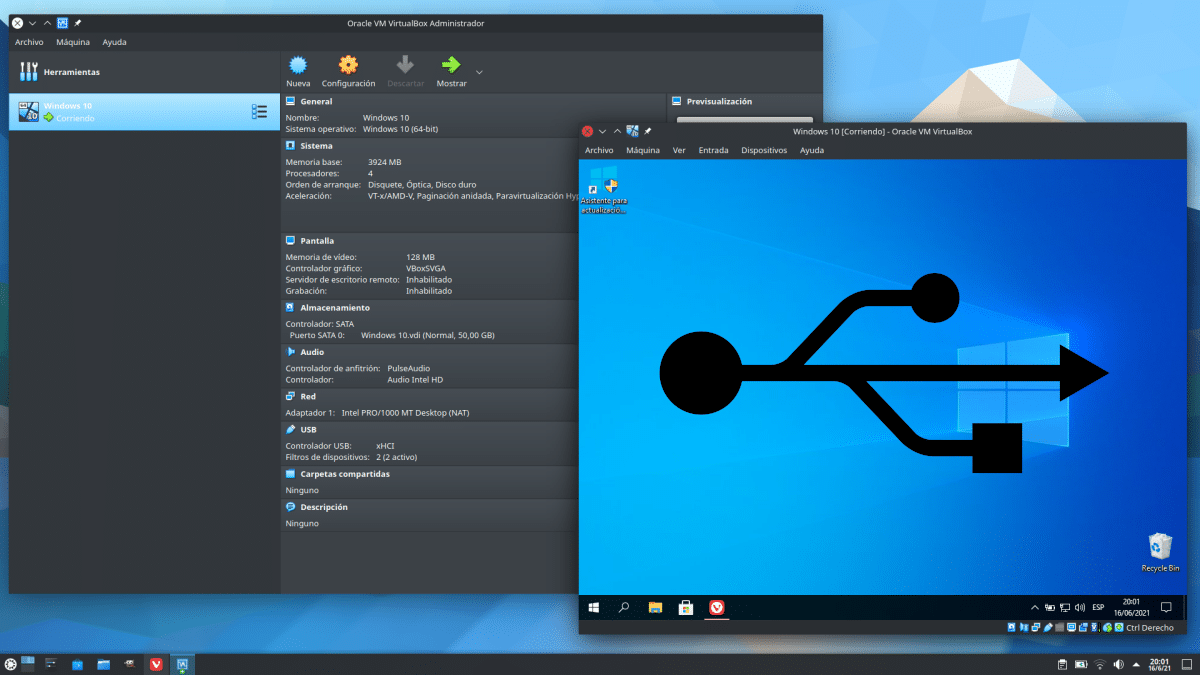
Chociaż dla Linuksa istnieją opcje takie jak GNOME Boxes, oprogramowanie, które jest najczęściej używane, jeśli chcesz pracować na maszynie wirtualnej z gwarancjami, to VirtualBox. Osobiście dostrzegam kilka wad, takich jak to, że wszystko zaczyna się w małym okienku lub że pewnych rzeczy nie da się zrobić po instalacji od nowa, ale ma też inne bardzo dobre, jak na przykład to, że możemy intuicyjnie zapisywać maszyny wirtualne gdziekolwiek chcemy.
Jeśli to, czego szukasz, to szybkie spojrzenie na system zawierający ISO, dla którego przydatna jest sesja na żywo, myślę, że pudełka GNOME są lepszą opcją, bardziej niż cokolwiek innego, ponieważ przechodzą na pełny ekran, nawet na żywo sesje . Ale dla wszystkiego innego, inne bardziej weterańskie oprogramowanie jest tego warte. To, co GNOME Boxes ułatwia, to dostęp do dysków USB, coś, po co w VirtualBox musimy się przespacerować. Jeśli chcemy mieć system operacyjny prawie w 100% w naszym głównym systemie, będziemy musieli zrobić to, co wskazujemy poniżej.
Dodatki dla gości i włącz USB w VirtualBox
Chociaż dodatki dla gości nie są konieczne, aby uzyskać dostęp do USB, warto je zainstalować, więc samouczek wyglądałby tak:
- Instalujemy VirtualBox. Znajduje się w oficjalnych repozytoriach większości dystrybucji Linuksa, więc możemy to zrobić z centrum oprogramowania lub sklepu naszego systemu.
- Po zainstalowaniu, aby się nie pomylić, zainstalujemy pakiet rozszerzeń VirtualBox. Ten pakiet będzie niezbędny, aby umożliwić dostęp do USB, ale także do innego sprzętu, takiego jak kamera internetowa. W tym kroku pobierzemy pakiet z ten link. Możemy to również zrobić ze strony, która pojawia się w dowolnym wyszukiwaniu, ale jeśli to zrobimy, pobierzemy najnowszą wersję i może to spowodować problemy z zainstalowanym VirtualBox. Musisz pobrać rozszerzenie, które pasuje do wersji naszego VirtualBox.
- Teraz, bez zainstalowanej maszyny wirtualnej, choć nic się nie dzieje, jeśli już ją mamy zainstalowaną, przechodzimy do Narzędzia/Preferencje. Musi być w ogólnych preferencjach, inaczej nie zobaczymy opcji rozszerzeń.
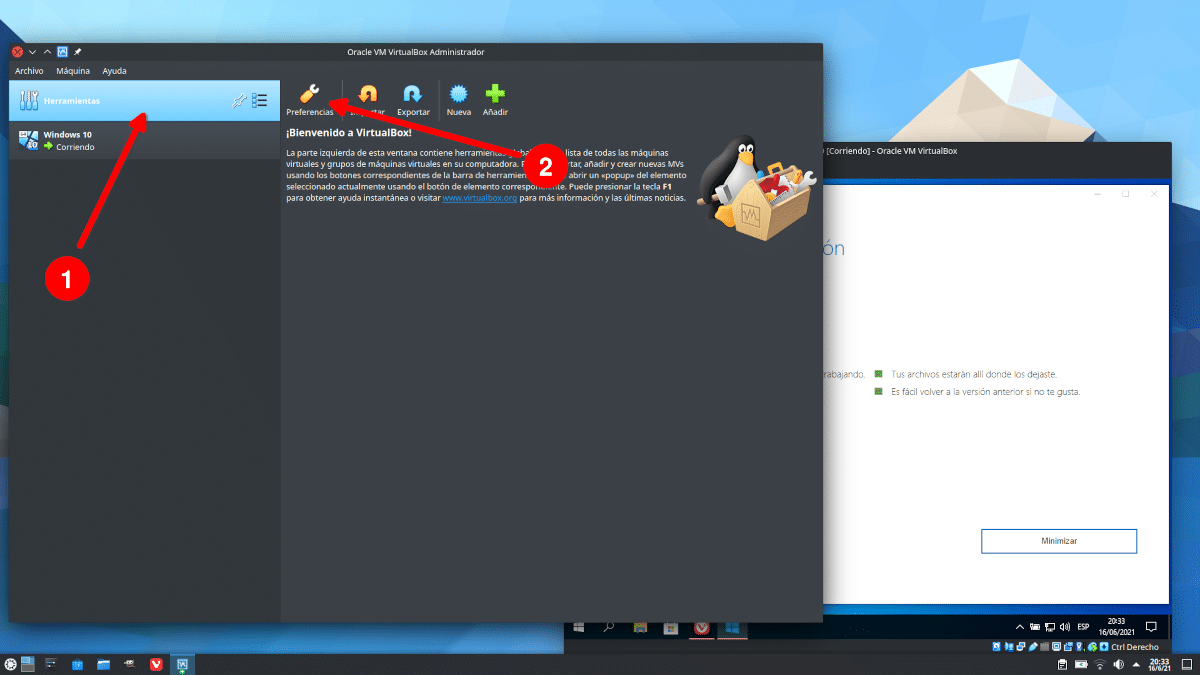
- Klikamy Rozszerzenia.
- Teraz klikamy po prawej i na «Dodaj nowy pakiet».
- Wybieramy pakiet, który pobraliśmy w kroku 2.
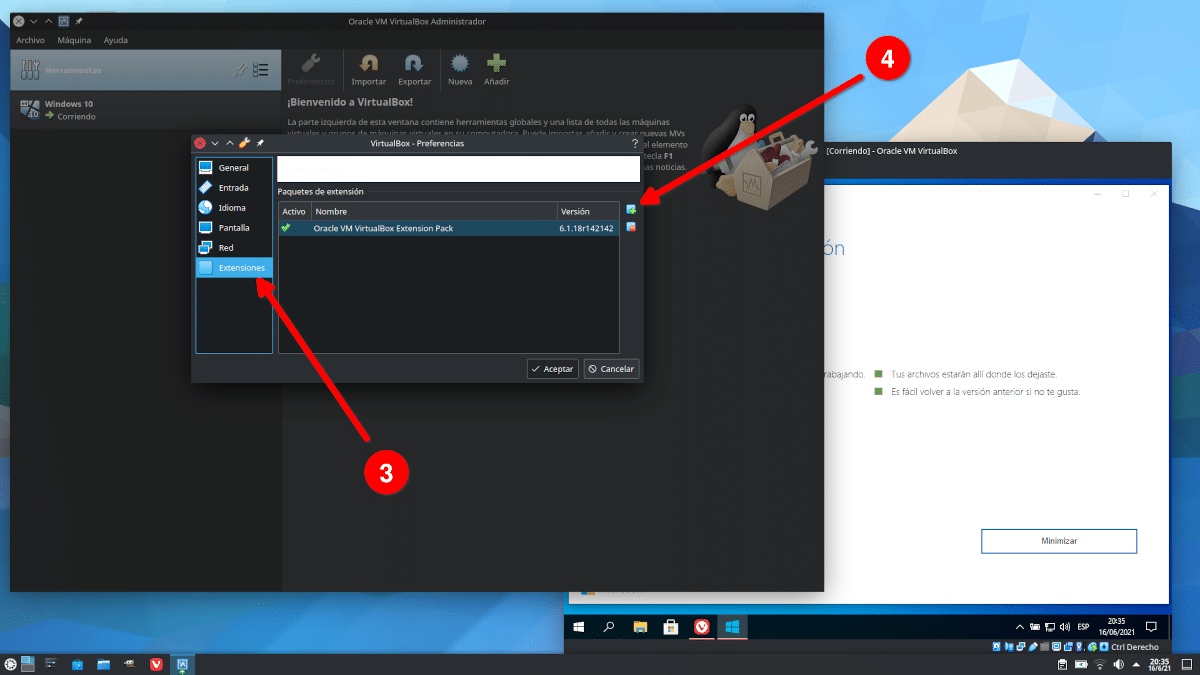
- Akceptujemy wiadomość i wprowadzamy hasło.
- Mamy już zainstalowany pakiet, ale teraz pozostaje nam dać pozwolenie, coś niezbędnego, jeśli używamy Linuksa. Aby to zrobić, otwieramy terminal i piszemy co następuje, gdzie USER będzie naszym użytkownikiem i jest to zwykle małe litery:
sudo usermod -aG vboxusers USUARIO
- Następnie piszemy inne polecenie, w którym USER jest naszym użytkownikiem:
sudo gpasswd -a USUARIO vboxusers
- Teraz mamy dostęp do naszych dysków i urządzeń, dla których będziemy musieli uruchomić maszynę wirtualną. Jeśli nie mieliśmy go zainstalowanego, teraz jest dobry moment.
- Następnym krokiem, mimo że powiedzieliśmy, że nie jest to konieczne, warto zainstalować dodatki dla gości, do czego wystarczy przejść do menu Urządzenia / Włóż obraz płyty CD menu Dodatki dla gości i zaakceptować komunikaty.
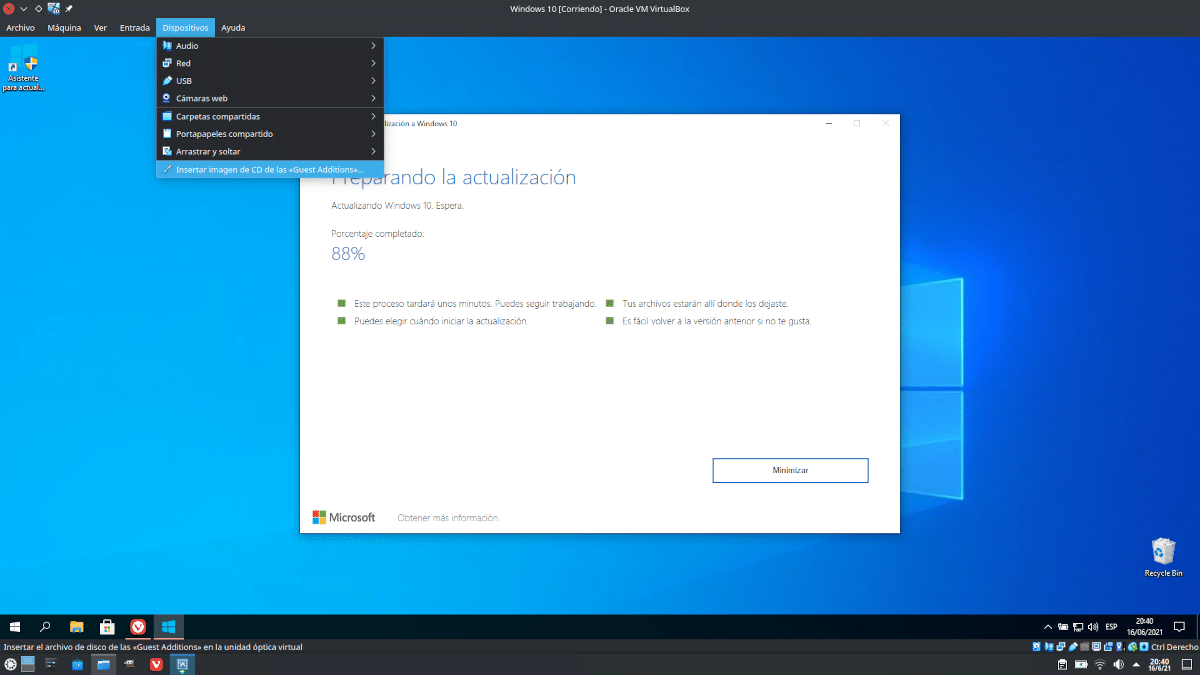
- Po uruchomieniu maszyny i zainstalowanych dodatkach dla gości przechodzimy do menu Urządzenia / USB. Pojawi się tam wszystko, co da się podłączyć, wśród których będziemy mieli również naszą kamerkę. Musimy tylko wskazać typ USB, między 1.0, 2.0 lub 3.0, i zaakceptować. Jednostka pojawi się w naszym systemie hosta.
Ostatni krok można również wykonać z maszyną wirtualną bez uruchamiania, ale myślę, że łatwiej to zrobimy in situ.
Działa na każdym systemie operacyjnym
Wyjaśniliśmy to tutaj działa na każdym systemie operacyjnym, więc użytkownicy Linuksa mogą mieć zainstalowany system Windows i jeśli sprzęt nie jest bardzo ograniczony, wszystko działa idealnie. Na przykład pozwala nam używać oprogramowania takiego jak iTunes do zarządzania iPhonem / iPadem lub Garmin Express, jeśli chcemy pobrać mapy do naszego komputera rowerowego Garmin. Oczywiście możemy też zainstalować natywne oprogramowanie, takie jak Guitar Pro, ale dla tego drugiego warto kontynuować. nasz poradnik ponieważ możemy go uruchomić na Linuksie dzięki WINE w PlayOnLinux.
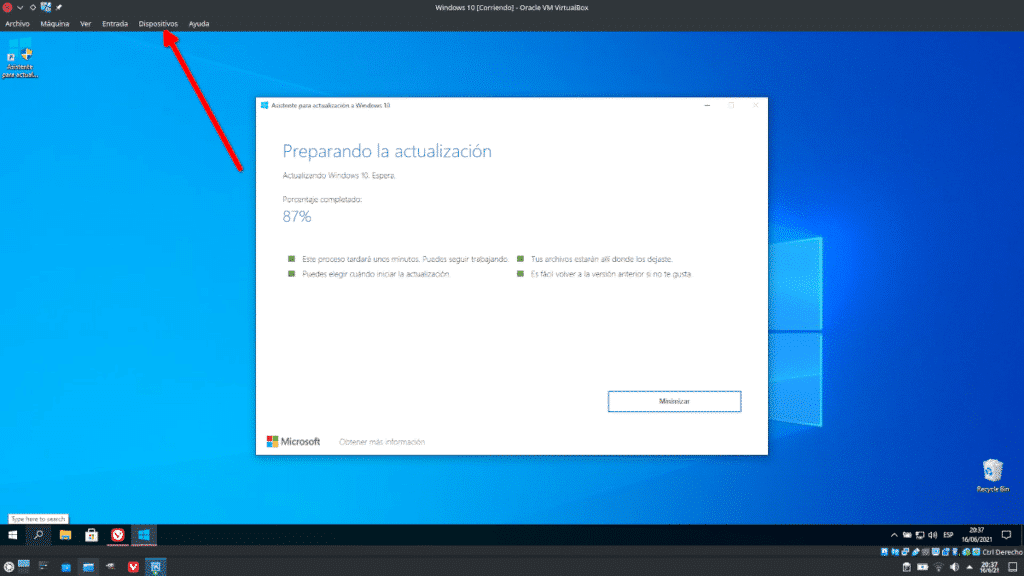
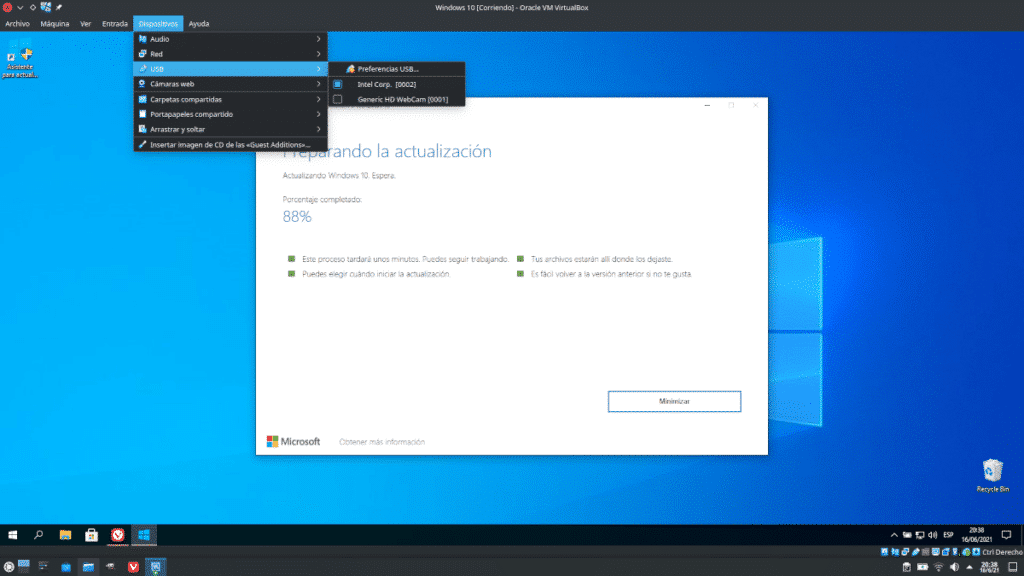
Że zaczyna się w małym oknie, to będzie dla ciebie, że nie będziesz miał go dobrze skonfigurowanego, zajmuje cały ekran.
Nie rób tego na komputerze biznesowym, bo będziesz mieć wyrocznię, która będzie żądać grzywny za nieuzyskanie licencji. Dodatki gości nie są darmowe, a polecanie ich używania powinno być karane śmiercią przez kiki.